|
|
Usare il comando Flangia per aggiungere una faccia in lamiera e una piega ad una faccia in lamiera esistente. È possibile specificare la profondità e l'angolo della flangia e posizionarla all'interno o all'esterno della faccia esistente. È inoltre possibile specificare la larghezza o l'offset della nuova flangia.
|
Creazione della flangia lamiera lungo uno spigolo
|
|
- Nella barra multifunzione fare clic sulla
Barra multifunzione: scheda Lamiera
 gruppo Crea
gruppo Crea
 Flangia
.
Flangia
.
- Il comando Flangia consente l'inizializzazione con il pulsante Modalità di selezione dello spigolo attivo e viene richiesto di selezionare uno spigolo. È possibile selezionare 1 o più spigoli per ricevere flange utilizzando i valori immessi.
Viene visualizzata un'anteprima della flangia lungo lo spigolo selezionato utilizzando i parametri di default.
- Impostare una distanza per l'altezza della flangia oppure facoltativamente, selezionare Fino a come opzione relativa all'altezza e selezionare la geometria che definisce l'altezza della flangia.
Fare clic sul pulsante Inverti direzione per cambiare il lato della faccia in lamiera su cui viene creata la flangia.
- Specificare un Angolo per la flangia (se diverso da quello di default di 90 gradi).
- Utilizzare il Raggio piega di default o immettere un nuovo valore.
- Specificare il dato da cui misurare l'altezza (in alternativa, l'intersezione delle altre due facce).
- Specificare la posizione della piega relativa allo spigolo selezionato (se la faccia esterna della piega non deve essere allineata ad esso).
- Modificare le opzioni di spiegatura e le impostazioni della piega o dell'angolo diverse da quelle definite nello Stile lamiera, selezionando la scheda della finestra di dialogo e variando i parametri secondo necessità.
- Fare clic su Applica per aggiungere altre flange oppure fare clic su OK per creare la flangia e chiudere la finestra di dialogo.
Nota: Se lo si ritiene opportuno, fare clic sulla freccia rivolta a destra nel campo Distanza, Angolo o Raggio piega per utilizzare Misura, Mostra quote o Elenca parametri per impostare il valore appropriato.
|
Creazione della flangia lamiera intorno ad una linea chiusa di spigoli
|
|
- Nella barra multifunzione fare clic sulla
Barra multifunzione: scheda Lamiera
 gruppo Crea
gruppo Crea
 Flangia
.
Flangia
.
- Il comando Flangia consente l'inizializzazione con il pulsante Modalità di selezione dello spigolo attivo e viene richiesto di selezionare uno spigolo. Tuttavia, selezionare Modalità di selezione della linea chiusa. Viene richiesto di selezionare una linea chiusa. La flangia intorno alla linea chiusa di spigoli da formare utilizzando i valori immessi nell''opzione Angolo specificata dallo Stile lamiera o facoltativamente modificati nella scheda Angolo.
Intorno alla linea chiusa selezionata viene visualizzata un'anteprima della flangia.
- Impostare una distanza per l'altezza della flangia oppure facoltativamente, selezionare Fino a come opzione relativa all'altezza e selezionare la geometria che definisce l'altezza della flangia.
Fare clic sul pulsante Inverti direzione per cambiare il lato della faccia in lamiera su cui viene creata la flangia.
- Specificare un Angolo per la flangia (se diverso da quello di default di 90 gradi).
- Utilizzare il Raggio piega di default o immettere un nuovo valore.
- Specificare il dato da cui misurare l'altezza (in alternativa, l'intersezione delle altre due facce).
- Specificare la posizione della piega relativa allo spigolo selezionato (se la faccia esterna della piega non deve essere allineata ad esso).
- Modificare le opzioni di spiegatura e le impostazioni della piega o dell'angolo diverse da quelle definite nello Stile lamiera, selezionando la scheda della finestra di dialogo e variando i parametri secondo necessità.
- Fare clic su Applica per aggiungere altre flange oppure fare clic su OK per creare la flangia e chiudere la finestra di dialogo.
Nota: Se lo si ritiene opportuno, fare clic sulla freccia destra nel campo Distanza, Angolo o Raggio piega per utilizzare Misura, Mostra quote o Elenca parametri per impostare il valore appropriato.
Suggerimento: La selezione di una linea chiusa complessa e l'annullamento della selezione di spigoli singoli possono essere più rapide rispetto alla selezione manuale degli spigoli necessari. A tal fine, selezionare la linea chiusa e dopo l'anteprima della flangia, selezionare Spigolo, quindi tendendo premuto CTRL selezionare gli spigoli da eliminare.
|
Creazione di una flangia lamiera a più spigoli con angolo retto automatico
|
|
- Nella barra multifunzione fare clic sulla
Barra multifunzione: scheda Lamiera
 gruppo Crea
gruppo Crea
 Flangia
.
Flangia
.
- Il comando Flangia consente l'inizializzazione con il pulsante Modalità di selezione dello spigolo attivo e viene richiesto di selezionare uno spigolo. Selezionare più spigoli per ottenere flange usando i valori immessi.
Le flange vengono visualizzate in anteprima lungo gli spigoli selezionati usando i parametri di default. Si noti che le flange che condividono un angolo comune vengono visualizzate automaticamente con un angolo retto completo o parziale, in base alle necessità.
Nota: Se le flange adiacenti non vengono visualizzate con angoli retti, verificare che nella scheda Angolo della finestra di dialogo Flangia sia selezionata la casella di controllo Applica angolo retto automatico.
- Facoltativamente, modificare eventuali parametri della flangia. Tali parametri vengono applicati a ciascuna flangia creata.
- Fare clic su Applica per continuare ad aggiungere ulteriori flange utilizzando parametri alternativi oppure fare clic su OK per creare l'anteprima delle flange e chiudere la finestra di dialogo.
|
| |
Nota: Le flange non complanari creano angoli retti automatici secondo necessità.
|
| |
Nota: Gli angoli retti delle flange vengono creati quando gli spigoli selezionati sono sia complanari sia non paralleli e:
- Se le estensioni della flangia, a seconda del gioco angolo retto, sono abbastanza vicine da creare un angolo completo.
- Se le flange si intersecano e se successivamente viene creato un angolo retto parziale.
- Se gli spigoli vengono in contatto in corrispondenza di una piega comune tale per cui tutte e tre le pieghe sono rivolte all'interno, viene creata una piega a tre angoli.
|
Creazione di una flangia lamiera con larghezza specificata
|
|
- Nella barra multifunzione fare clic sulla
Barra multifunzione: scheda Lamiera
 gruppo Crea
gruppo Crea
 Flangia
.
Flangia
.
- Il comando Flangia consente l'inizializzazione con il pulsante Modalità di selezione dello spigolo attivo e viene richiesto di selezionare uno spigolo. (Anche se di norma si selezionano più spigoli, durante la creazione di una flangia di larghezza specifica è necessario selezionare un solo spigolo).
Inizialmente, viene visualizzata un'anteprima della flangia lungo lo spigolo selezionato utilizzando i parametri di default.
- Impostare una distanza per l'altezza della flangia oppure facoltativamente, selezionare Fino a come opzione relativa all'altezza e selezionare la geometria che definisce l'altezza della flangia.
Fare clic sul pulsante Inverti direzione per cambiare il lato della faccia in lamiera su cui viene creata la flangia.
- Fare clic su Altro nella parte inferiore destra della finestra di dialogo.
- Dall'elenco a discesa dei tipi di estensioni, selezionare Larghezza.
- Nel campo Larghezza, immettere un valore per la larghezza.
Se la flangia deve essere centrata lungo lo spigolo selezionato, è possibile continuare. Altrimenti, è possibile selezionare l'opzione Offset nella finestra di dialogo e un punto iniziale sullo spigolo selezionato da cui la flangia viene sfalsata. Immettere un valore per la quantità di offset dal punto selezionato e, facoltativamente, invertire la direzione di offset secondo le esigenze.
- Nella porzione principale (superiore) della finestra di dialogo, specificare un Angolo per la flangia (se diverso dall'angolo di 90 gradi di default).
- Utilizzare il Raggio piega di default o immettere un nuovo valore.
- Specificare il dato da cui viene misurata l'altezza (in alternativa, l'intersezione delle altre due facce).
- Specificare la posizione della piega relativa allo spigolo selezionato (se la faccia esterna della piega non deve essere allineata ad esso).
- Modificare le opzioni di spiegatura e le impostazioni della piega o dell'angolo diverse da quelle definite nello Stile lamiera, selezionando la scheda della finestra di dialogo e variando i parametri secondo necessità.
- Fare clic su Applica per aggiungere altre flange oppure fare clic su OK per creare la flangia e chiudere la finestra di dialogo.
Nota: Se lo si ritiene opportuno, fare clic sulla freccia rivolta a destra nel campo Distanza, Angolo o Raggio piega per utilizzare Misura, Mostra quote o Elenca parametri per impostare il valore appropriato.
|
Creazione di una flangia lamiera di larghezza sfalsata
|
|
- Nella barra multifunzione fare clic sulla
Barra multifunzione: scheda Lamiera
 gruppo Crea
gruppo Crea
 Flangia
.
Flangia
.
- Il comando Flangia consente l'inizializzazione con il pulsante Modalità di selezione dello spigolo attivo e viene richiesto di selezionare uno spigolo. (Anche se di norma è possibile selezionare più spigoli, durante la creazione di una flangia di larghezza sfalsata è necessario selezionare un solo spigolo.)
Inizialmente, viene visualizzata un'anteprima della flangia lungo lo spigolo selezionato utilizzando i parametri di default.
- Impostare una distanza per l'altezza della flangia oppure facoltativamente, selezionare Fino a come opzione relativa all'altezza e selezionare la geometria che definisce l'altezza della flangia.
Fare clic sul pulsante Inverti direzione per cambiare il lato della faccia in lamiera su cui viene creata la flangia.
- Fare clic su Altro nella parte inferiore destra della finestra di dialogo.
- Dall'elenco a discesa dei tipi di estensioni, selezionare Offset.
- I vertici iniziale e finale dello spigolo vengono selezionati automaticamente.
- Per modificare il riferimento iniziale, fare clic su Offset1 e selezionare un punto di riferimento, un piano di lavoro o una faccia da cui la flangia viene sfalsata. Immettere un valore per la prima distanza di offset.
- Per modificare il riferimento finale, fare clic su Offset2 e selezionare un punto di riferimento, un piano di lavoro o una faccia da cui la flangia viene sfalsata. Immettere un valore per la seconda distanza di offset.
- Nella porzione principale (superiore) della finestra di dialogo, specificare un Angolo per la flangia (se diverso dall'angolo di 90 gradi di default).
- Utilizzare il Raggio piega di default o immettere un nuovo valore.
- Specificare il dato da cui misurare l'altezza (in alternativa, l'intersezione delle altre due facce).
- Specificare la posizione della piega relativa allo spigolo selezionato (se la faccia esterna della piega non deve essere allineata ad esso).
- Modificare le opzioni di spiegatura e le impostazioni della piega o dell'angolo diverse da quelle definite nello Stile lamiera, selezionando la scheda della finestra di dialogo e variando i parametri secondo necessità.
- Fare clic su Applica per aggiungere altre flange oppure fare clic su OK per creare la flangia e chiudere la finestra di dialogo.
Nota: Facoltativamente, fare clic sulla freccia rivolta a destra nel campo Distanza, Angolo o Raggio piega per utilizzare Misura, Mostra quote o Elenca parametri per impostare il valore appropriato.
Suggerimento: La selezione di facce piane esistenti che intersecano lo spigolo della faccia di base è supportata durante la definizione delle estensioni.
|
Creazione di una flangia lamiera definita dalle selezioni Da/A
|
|
- Nella barra multifunzione fare clic sulla
Barra multifunzione: scheda Lamiera
 gruppo Crea
gruppo Crea
 Flangia
.
Flangia
.
- Il comando Flangia consente l'inizializzazione con il pulsante Modalità di selezione dello spigolo attivo e viene richiesto di selezionare uno spigolo. (Anche se di norma è possibile selezionare più spigoli, durante la creazione di una flangia di larghezza Da/A è necessario selezionare un solo spigolo).
Inizialmente, viene visualizzata un'anteprima della flangia lungo lo spigolo selezionato utilizzando i parametri di default.
- Impostare una distanza per l'altezza della flangia oppure facoltativamente, selezionare Fino a come opzione relativa all'altezza e selezionare la geometria che definisce l'altezza della flangia.
Fare clic sul pulsante Inverti direzione per cambiare il lato della faccia in lamiera su cui viene creata la flangia.
- Fare clic su Altro nella parte inferiore destra della finestra di dialogo.
- Dall'elenco a discesa dei tipi di estensioni, selezionare Da/A.
- Selezionare Offset1 nella finestra di dialogo e la geometria del modello che definisce la posizione iniziale della flangia.
- Selezionare Offset2 nella finestra di dialogo e la geometria del modello che definisce la posizione finale della flangia.
- Nella porzione principale (superiore) della finestra di dialogo, specificare un Angolo per la flangia (se diverso dall'angolo di 90 gradi di default).
- Utilizzare il Raggio piega di default o immettere un nuovo valore.
- Specificare il dato da cui viene misurata l'altezza (in alternativa, l'intersezione delle altre due facce).
- Specificare la posizione della piega relativa allo spigolo selezionato (se la faccia esterna della piega non deve essere allineata ad esso).
- Modificare le opzioni di spiegatura e le impostazioni della piega o dell'angolo diverse da quelle definite nello Stile lamiera, selezionando la scheda della finestra di dialogo e variando i parametri secondo necessità.
- Fare clic su Applica per aggiungere altre flange oppure fare clic su OK per creare la flangia e chiudere la finestra di dialogo.
Nota: Facoltativamente, fare clic sulla freccia destra nel campo Distanza, Angolo o Raggio piega per utilizzare Misura, Mostra quote o Elenca parametri per impostare il valore appropriato.
Suggerimento: La selezione di facce piane esistenti che intersecano lo spigolo della faccia di base è supportata durante la definizione delle estensioni.
|
Sostituzione delle impostazioni di stile lamiera di default
Se le impostazioni di default della piega, dell'angolo o della spiegatura non sono appropriate, sostituire i valori relativi ad una singola flangia utilizzando la scheda Opzioni spiegatura, Piega oppure Angolo in base alle esigenze.
Per ulteriori informazioni sulla scheda Opzioni spiegatura, vedere Opzioni Valori di default lamiera: riferimenti: riferimenti.
Per ulteriori informazioni sulla scheda Piega (Bend), vedere Opzioni per piega lamiera: riferimenti: riferimenti.
Per ulteriori informazioni sulla scheda Angolo, vedere Opzioni angolo della lamiera: riferimenti: riferimenti.
Angoli a tre pieghe
Selezionare l'opzione Angolo retto automatico disponibile sulla scheda Angolo della finestra di dialogo Flangia per creare un angolo a tre pieghe, come illustrato precedentemente.
- Nella barra multifunzione fare clic sulla
Barra multifunzione: scheda Lamiera
 gruppo Crea
gruppo Crea
 Flangia
.
Flangia
.
- Selezionare due spigoli complanari che condividano un angolo virtuale. Accertarsi che nella scheda Angolo della finestra di dialogo Flangia, l'opzione Applica angolo retto automatico sia selezionata.
- Specificare i parametri della flangia e fare clic su OK.
- Le flange vengono create lungo gli spigoli selezionati e presentano angoli retti.
Nota: Il tipo di scarico angolo e le dimensioni del raggio specificati nella scheda Angolo della lavorazione vengono applicati nella creazione del modello piatto e non vengono visualizzati nel modello piegato.
Nota: - Durante la selezione di spigoli per una flangia contorno a più spigoli, nella finestra grafica vengono visualizzati dei simboli di modifica lungo le pieghe e nei punti di condivisione degli angoli delle flange create. Tali simboli consentono di modificare i parametri di default della lavorazione relativi all'angolo e alla larghezza della piega tramite la funzionalità
Modifica piega o
Modifica angolo . È inoltre possibile reimpostare tali parametri in base allo stile di lavorazione di default tramite la funzionalità
Reimposta tutte le pieghe o
Reimposta tutti gli angoli.

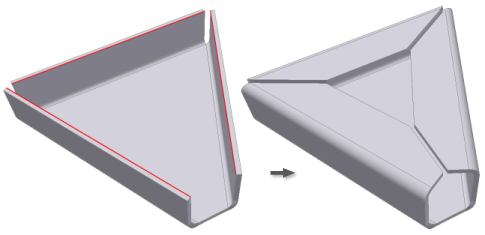
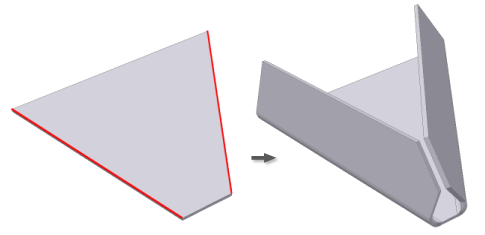
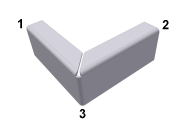
 gruppo Crea
gruppo Crea
 Flangia
.
Flangia
.